
Con l'arrivo di Windows 98 sul mercato, Microsoft ha introdotto una nuova opzione che ci ha permesso di stabilire come avrebbe funzionato un'unità o un dispositivo che avevamo collegato al nostro computer. Ad oggi, questa opzione è ancora disponibile, quindi se colleghiamo un'unità USB, un disco rigido, una scheda di memoria o qualsiasi altro dispositivo al nostro PC, Windows ci offrirà diverse opzioni.
Se di solito colleghiamo un dispositivo o un'unità di archiviazione al nostro computer per eseguire sempre la stessa operazione, all'interno delle opzioni di configurazione, possiamo stabilire quale sarà il suo funzionamento di default, in modo che una volta connesso, il computer inizierà a farlo automaticamente senza che dobbiamo intervenire in nessun momento.
Questa funzione è ideale se usiamo solitamente una scheda di memoria per copiare le immagini dal nostro smartphone o fotocamera digitale al nostro computer e siamo stanchi di eseguire sempre lo stesso processo, processo che potremmo automatizzare utilizzando file batch .bat, ma noi possono anche automatizzare tramite le opzioni delle impostazioni di riproduzione automatica.
Modifica il valore di riproduzione automatica di un'unità in Windows 10
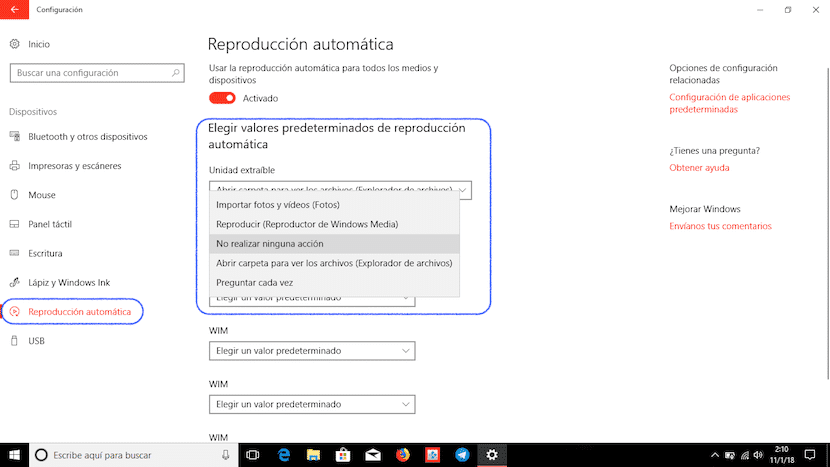
- Per prima cosa andiamo alle impostazioni di sistema tramite la ruota dentata che si trova all'interno del menu di avvio e alla quale possiamo accedere premendo la ruota dentata, che si trova appena sotto l'icona che rappresenta il nostro account utente.
- Successivamente andiamo all'opzione Dispositivi.
- All'interno di questo sottomenu, fare clic su Riproduzione automatica, che si trova nella colonna di sinistra dello schermo.
- Sul lato destro appariranno i dispositivi che in qualche occasione abbiamo collegato al nostro PC.
- Ora non ci resta che selezionare il dispositivo o l'unità di lettura e visualizzare la casella delle opzioni dove selezioneremo quella più adatta alle nostre esigenze. Le opzioni di riproduzione automatica che ci vengono offerte sono:
- Importa foto e video
- giocare
- Non intraprendere alcuna azione.
- Apri cartella per visualizzare i file
- Chiedi ogni volta.
Una volta selezionato, da quel momento in poi ogni volta che collegheremo il nostro dispositivo o unità di memoria, il sistema eseguirà l'azione stabilita.